Sony VPCF13B4E, VPCF13Z8E, VPCF13M1E, VPCF13E1E, VPCF13Z1R Manual [it]
...
N
Guida dell'utente
Personal computer
Serie VPCF13

n 2 N
Indice |
|
Informazioni preliminari....................................................... |
4 |
Ulteriori informazioni sul computer VAIO ...................... |
5 |
Ergonomia..................................................................... |
8 |
Guida introduttiva.............................................................. |
10 |
Individuazione dei comandi e delle porte .................... |
11 |
Informazioni sulle spie................................................. |
16 |
Collegamento a una fonte di alimentazione ................ |
17 |
Uso della batteria ........................................................ |
19 |
Spegnimento sicuro del computer............................... |
26 |
Uso delle modalità di risparmio energetico ................. |
27 |
Mantenimento delle condizioni ottimali di |
|
funzionamento del computer....................................... |
29 |
Uso del computer VAIO .................................................... |
32 |
Uso della tastiera ........................................................ |
33 |
Uso del touchpad ........................................................ |
36 |
Uso dei tasti funzione speciali..................................... |
38 |
Uso della videocamera incorporata............................. |
40 |
Uso dell'unità disco ottico............................................ |
41 |
Utilizzo di supporti "Memory Stick".............................. |
49 |
Uso di altri moduli/schede di memoria ........................ |
56 |
Uso di Internet............................................................. |
63 |
Uso della rete (LAN).................................................... |
64 |
Uso della rete LAN wireless ........................................ |
65 |
Uso della funzione Bluetooth....................................... |
70 |
Uso delle periferiche ......................................................... |
76 |
Collegamento di altoparlanti o cuffie esterne .............. |
77 |
Collegamento di uno schermo esterno........................ |
78 |
Selezione delle modalità di visualizzazione................. |
83 |
Uso della funzione a monitor multipli........................... |
84 |
Collegamento di un microfono esterno........................ |
86 |
Collegamento di una periferica USB ........................... |
87 |
Collegamento di una periferica i.LINK ......................... |
89 |
Personalizzazione del computer VAIO.............................. |
91 |
Impostazione della password ...................................... |
92 |
Uso di Intel(R) VT ........................................................ |
99 |
Uso di VAIO Control Center ...................................... |
100 |
Uso di Gestione alimentazione VAIO ........................ |
101 |
Modifica della lingua di visualizzazione ..................... |
103 |
Aggiornamento del computer VAIO................................. |
104 |
Aggiunta e rimozione dei moduli di memoria............. |
105 |

n 3 N
Precauzioni ..................................................................... |
111 |
Informazioni sulla sicurezza ...................................... |
112 |
Informazioni sulla cura e sulla manutenzione ........... |
114 |
Cura del computer..................................................... |
115 |
Cura dello schermo LCD........................................... |
117 |
Uso delle fonti di alimentazione ................................ |
118 |
Cura della videocamera incorporata ......................... |
119 |
Cura dei dischi .......................................................... |
120 |
Uso della batteria ...................................................... |
121 |
Cura dei supporti "Memory Stick" ............................. |
122 |
Cura del dispositivo di memorizzazione |
|
incorporato ................................................................ |
123 |
Risoluzione dei problemi................................................. |
124 |
Operazioni del computer ........................................... |
126 |
Aggiornamento/sicurezza del sistema ...................... |
132 |
Ripristino ................................................................... |
133 |
Batteria...................................................................... |
136 |
Videocamera incorporata .......................................... |
138 |
Reti (LAN/LAN wireless) ........................................... |
140 |
Tecnologia Bluetooth ................................................ |
144 |
Dischi ottici ................................................................ |
148 |
Schermo.................................................................... |
153 |
Stampa...................................................................... |
157 |
Microfono .................................................................. |
158 |
Altoparlanti................................................................. |
159 |
Touchpad................................................................... |
161 |
Tastiera...................................................................... |
162 |
Dischi floppy .............................................................. |
163 |
Audio/Video ............................................................... |
164 |
"Memory Stick" .......................................................... |
167 |
Periferiche ................................................................. |
168 |
Marchi ............................................................................. |
169 |
Avviso.............................................................................. |
171 |

Informazioni preliminari >
n 4 N
Informazioni preliminari
Congratulazioni per avere acquistato un computer Sony VAIO®. Leggere attentamente la Guida dell'utente visualizzata. Sony ha unito le tecnologie più avanzate nei settori audio, video, informatico e delle comunicazioni per creare un personal computer all'avanguardia.
!
Le immagini esterne in questo manuale potrebbero differire leggermente da quelle visualizzare sul computer.
 Informazioni sulle specifiche
Informazioni sulle specifiche
Alcune funzioni, opzioni e voci fornite potrebbero non essere disponibili nel computer in uso.
Per informazioni sulla configurazione del computer, visitare il sito Web VAIO Support all'indirizzo http://support.vaio.sony.eu/.

Informazioni preliminari > |
|
Ulteriori informazioni sul computer VAIO |
n 5 N |
Ulteriori informazioni sul computer VAIO
In questa sezione vengono fornite le informazioni di supporto sul computer VAIO.
1. Documentazione cartacea
Guida introduttiva: offre una panoramica sul collegamento dei componenti, sulle informazioni di configurazione e così via.
Guida al ripristino, al backup e alla risoluzione dei problemi
Norme, Garanzia e Servizio clienti
Prima di attivare le funzioni wireless, ad esempio la tecnologia LAN wireless e Bluetooth, leggere la sezione Norme, Garanzia e Servizio clienti.

Informazioni preliminari > |
|
Ulteriori informazioni sul computer VAIO |
n 6 N |
2. Documentazione visualizzata sullo schermo
Guida dell'utente VAIO: informazioni generali sul computer VAIO, comprese informazioni sull'assistenza e sulla risoluzione dei problemi.
Per accedere alla Guida dell'utente VAIO, fare clic su Start  , Tutti i programmi, quindi su Manuale VAIO.
, Tutti i programmi, quindi su Manuale VAIO.
Guida e supporto tecnico di Windows: fonte inesauribile di consigli pratici, esercitazioni e dimostrazioni che facilitano l'utilizzo del computer.
Per accedere a Guida e supporto tecnico di Windows, selezionare Start e Guida e supporto tecnico o tenere premuto il tasto Microsoft Windows e premere F1.

Informazioni preliminari > |
|
Ulteriori informazioni sul computer VAIO |
n 7 N |
3. Siti Web di supporto
Se si presentano problemi con il computer VAIO, avviare VAIO Care, che mette a disposizione varie opzioni che consentono di risolvere la maggior parte dei problemi. Per ulteriori informazioni, fare riferimento alla sezione Uso di VAIO Care (pagina 31).
Per ricevere ulteriore assistenza, visitare il sito Web VAIO Support all'indirizzo http://support.vaio.sony.eu/.
Quando si contatta VAIO Support, verrà richiesto il numero di serie del computer.
Il numero di serie è composto da 15 cifre e si trova in basso nella finestra VAIO Care; in basso o sul pannello posteriore del computer; all'interno dell'alloggiamento della batteria.
Altre fonti di informazioni relative al computer VAIO:
Il forum VAIO all'indirizzo http://club-vaio.com che consente di interagire con altri utenti VAIO
Il sito Web VAIO all'indirizzo http://www.vaio.eu/, che mette a disposizione le informazioni sul prodotto
Il negozio online Sony Style all'indirizzo http://www.sonystyle-europe.com
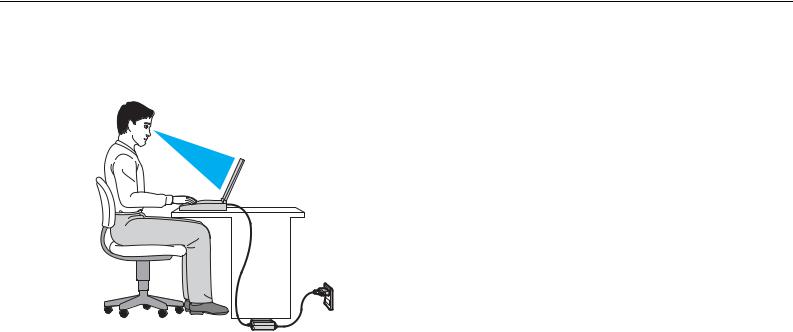
Informazioni preliminari > |
|
Ergonomia |
n 8 N |
Ergonomia
Il computer Sony è un computer portatile utilizzabile negli ambienti più diversi. Nei limiti del possibile, si consiglia di attenersi alle seguenti norme ergonomiche sia quando si lavora su computer desktop, sia quando si lavora su computer portatili:
Posizione del computer: il computer deve essere posizionato esattamente di fronte all'utente. Quando si utilizza la tastiera o il dispositivo di puntamento, tenere gli avambracci orizzontalmente e i polsi in posizione neutra e comoda. La parte superiore delle braccia deve scendere naturalmente lungo i fianchi. Durante l'utilizzo del computer, effettuare
frequentemente delle pause. L'utilizzo eccessivo del computer può provocare tensione agli occhi, ai muscoli e ai tendini.
Attrezzatura e postura: scegliere una sedia che abbia un buon sostegno per la schiena. Regolare l'altezza della sedia in modo da avere le piante dei piedi ben appoggiate sul pavimento. Per stare più comodi potrebbe essere utile anche un poggiapiedi. Quando si è seduti, mantenere una postura rilassata ed eretta ed evitare di curvarsi in avanti o di inclinarsi troppo all'indietro.

Informazioni preliminari > |
|
Ergonomia |
n 9 N |
Angolazione dello schermo del computer: inclinare lo schermo fino alla posizione ottimale. Se si riesce a regolare la posizione dello schermo sull'angolazione ideale, gli occhi e i muscoli si affaticano molto meno. Non dimenticare di regolare anche il livello di luminosità dello schermo.
Illuminazione: posizionare il computer in modo che la luce artificiale e quella naturale non causino riflessi sullo schermo. Per evitare che appaiano macchie luminose sullo schermo, servirsi dell'illuminazione indiretta. Una corretta illuminazione migliora il comfort, ma anche la qualità del lavoro.
Posizione dello schermo esterno: quando si utilizza uno schermo esterno, posizionarlo a una distanza che consenta una visione confortevole e assicurarsi che si trovi allo stesso livello degli occhi o leggermente più in basso.

Guida introduttiva >
n 10 N
Guida introduttiva
In questa sezione vengono fornite informazioni preliminari sull'utilizzo del computer VAIO.
!
Prima del primo avvio del computer, non connettere altro hardware se non quello fornito originariamente con il computer. Al termine, connettere un dispositivo (ad esempio una stampante, un'unità disco rigido esterno, uno scanner e così via) per volta, seguendo le istruzioni del produttore.
Individuazione dei comandi e delle porte (pagina 11)
Informazioni sulle spie (pagina 16)
Collegamento a una fonte di alimentazione (pagina 17)
Uso della batteria (pagina 19)
Spegnimento sicuro del computer (pagina 26)
Uso delle modalità di risparmio energetico (pagina 27)
Mantenimento delle condizioni ottimali di funzionamento del computer (pagina 29)

Guida introduttiva > |
|
Individuazione dei comandi e delle porte |
n 11 N |
Individuazione dei comandi e delle porte
È opportuno dedicare qualche istante all'individuazione dei comandi e delle porte che saranno illustrati nelle pagine seguenti.
!
L'aspetto del computer in uso può essere diverso rispetto alle illustrazioni di questo manuale a causa di variazioni nelle caratteristiche tecniche.
Vista anteriore
A Sensore luce ambiente (pagina 35), (pagina 155) Misura l'intensità della luce ambientale e regola automaticamente la luminosità dello schermo LCD, portandola a un livello ottimale.
B Spia Num lock (pagina 16)
C Spia Caps lock (pagina 16)
D Spia Scroll lock (pagina 16)
E Microfono incorporato (mono)
F Spia della videocamera MOTION EYE incorporata (pagina 16)
G Videocamera MOTION EYE incorporata (pagina 40)
H Schermo LCD (pagina 117)
I Altoparlanti incorporati (stereo)
J Tastierino numerico
Utilizzare il tastierino per digitare numeri o per eseguire operazioni matematiche di base.
K Tastiera (pagina 33)
L Touchpad (pagina 36)
M Tasto destro (pagina 36)
N Tasto sinistro (pagina 36)
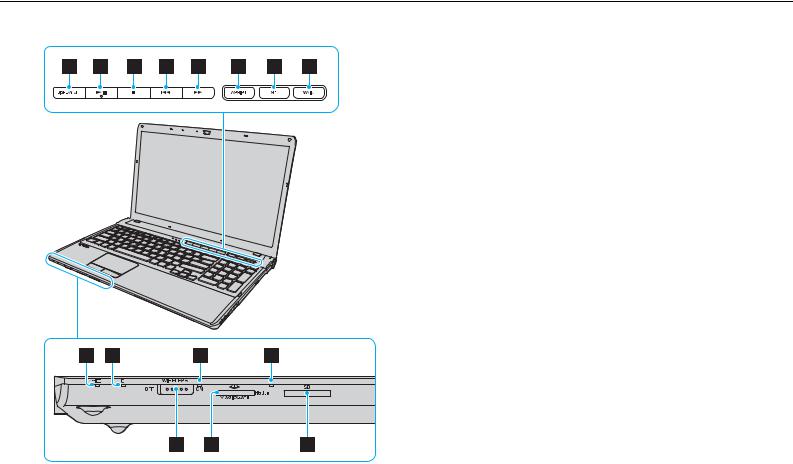
Guida introduttiva > |
|
Individuazione dei comandi e delle porte |
n 12 N |
|
A Tasto DISPLAY OFF (pagina 38) |
|
B Tasto di riproduzione/pausa (pagina 38) |
|
C Tasto di interruzione (pagina 38) |
|
D Tasto brano precedente (pagina 38) |
|
E Tasto brano successivo (pagina 38) |
|
F Tasto ASSIST (pagina 38) |
|
G Tasto S1 (pagina 38) |
|
H Tasto VAIO (pagina 38) |
|
I Spia di carica (pagina 16) |
|
J Spia dell'unità disco (pagina 16) |
|
K Spia WIRELESS (pagina 16) |
|
L Spia Accesso supporti (pagina 16) |
|
M Interruttore WIRELESS (pagina 65), (pagina 70) |
|
N Slot "Memory Stick Duo"* (pagina 49) |
|
O Slot per scheda di memoria SD (pagina 59) |
|
* Il computer accetta solo un supporto "Memory Stick" Duo. |
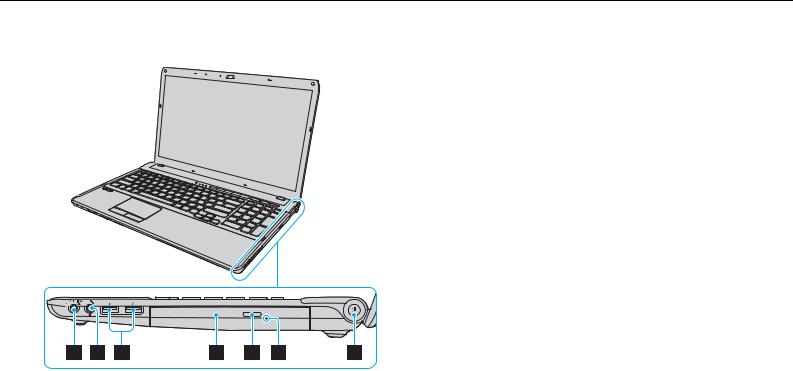
Guida introduttiva > |
|
Individuazione dei comandi e delle porte |
n 13 N |
Vista da destra
A Presa per cuffie/OPTICAL OUT (pagina 77) (Velocità di campionamento uscita ottica: 44,1 KHz/48,0 KHz/96,0 KHz)
B Presa del microfono (pagina 86)
C Porte USB* (pagina 87)
D Unità disco ottico (pagina 41)
E Pulsante di espulsione dell'unità (pagina 41)
F Foro di espulsione manuale (pagina 148)
G Pulsante di alimentazione/spia di alimentazione (pagina 16)
* Conforme agli standard USB 1.1/2.0/3.0; supporta velocità di trasferimento logico fino a 2,5 Gbps. Le porte USB 3.0 sono riconoscibili dal colore blu.

Guida introduttiva > |
|
Individuazione dei comandi e delle porte |
n 14 N |
Vista da sinistra
A Porta DC IN (pagina 17)
B Slot di sicurezza
C Uscita per l'aria
D Porta di rete (LAN) (pagina 64)
E Porta monitor (pagina 78)
F Porta di uscita HDMI*1 (pagina 81)
G Porta eSATA/USB*2
|
Per collegare una periferica esterna compatibile con lo |
|
standard eSATA o USB. |
H Slot ExpressCard/34 (pagina 56) |
|
I Porta i.LINK a quattro piedini (S400) (pagina 89) |
|
*1 |
È possibile che per i primi secondi dopo l'avvio della riproduzione non venga |
|
emesso alcun suono da un dispositivo per l'uscita audio connesso alla porta |
|
di uscita HDMI. Questo non indica un malfunzionamento. |
*2 |
Conforme allo standard USB 2.0. |
!
Note sull'uso della porta eSATA/USB:
- Non è possibile connettere contemporaneamente alla porta periferiche eSATA e USB.
- A seconda della forma della spina della periferica, è possibile che il computer non sia in grado di riconoscere la periferica USB. In tal caso, utilizzare una delle porte USB dedicate.
- Per scollegare una periferica eSATA, fare clic sull'icona Rimozione sicura dell'hardware ed espulsione supporti nella barra delle applicazioni e selezionare la periferica prima di procedere alla rimozione.
- La porta non supporta alcun moltiplicatore di uscite eSATA.

Guida introduttiva > |
|
Individuazione dei comandi e delle porte |
n 15 N |
Vista posteriore/inferiore
A Uscite per l'aria
B Sportello dell'alloggiamento dei moduli di memoria (pagina 105)
C Connettore della batteria (pagina 19)

Guida introduttiva > |
|
Informazioni sulle spie |
n 16 N |
Informazioni sulle spie
Sul computer sono presenti le spie riportate di seguito:
Spia |
Funzioni |
|
|
|
|
Alimentazione 1 |
Si illumina di verde quando il computer si trova in modalità Normale, lampeggia lentamente in arancione quando |
|
|
il computer si trova in modalità Sospensione e si spegne quando il computer è spento o si trova in modalità |
|
|
Ibernazione. |
|
|
|
|
Carica |
Si illumina mentre la batteria è in carica. Per ulteriori informazioni, fare riferimento alla sezione Ricarica della |
|
|
batteria (pagina 22). |
|
|
|
|
Videocamera MOTION EYE |
Si illumina quando viene utilizzata la videocamera incorporata. |
|
incorporata |
|
|
|
|
|
Accesso supporti |
Si illumina durante l'accesso ai dati su una scheda di memoria, come il supporto "Memory Stick" e la scheda di |
|
|
memoria SD (non attivare la modalità Sospensione o spegnere il computer quando questa spia è accesa). |
|
|
Quando la spia è spenta, la scheda di memoria non è in uso. |
|
|
|
|
Unità disco |
Si illumina durante l'accesso ai dati su un dispositivo di memorizzazione incorporato o sull'unità disco ottico. |
|
Non attivare la modalità Sospensione o spegnere il computer quando questa spia è accesa. |
||
|
||
|
|
|
Num lock |
Premere il tasto Num Lk per attivare il tastierino numerico. Premere nuovamente il tasto per disattivare il |
|
tastierino numerico. Quando la spia è spenta, il tastierino numerico non è attivato. |
||
|
||
|
|
|
Caps lock |
Premere il tasto Caps Lock per digitare lettere maiuscole. Se si preme il tasto Shift quando la spia è accesa, |
|
vengono immesse lettere minuscole. Premere nuovamente il tasto per spegnere la spia. La digitazione normale |
||
|
||
|
viene ripristinata quando la spia Caps lock è spenta. |
|
|
|
|
Scroll lock |
Premere i tasti Fn+Scr Lk per modificare la modalità di scorrimento del display. Lo scorrimento normale viene |
|
ripristinato quando la spia Scroll lock è spenta. Il tasto Scr Lk funziona in base al programma utilizzato e non |
||
|
||
|
è sempre attivabile con tutti i programmi. |
|
|
|
|
WIRELESS |
Si illumina quando una o più opzioni wireless sono attivate. |
|
|
|
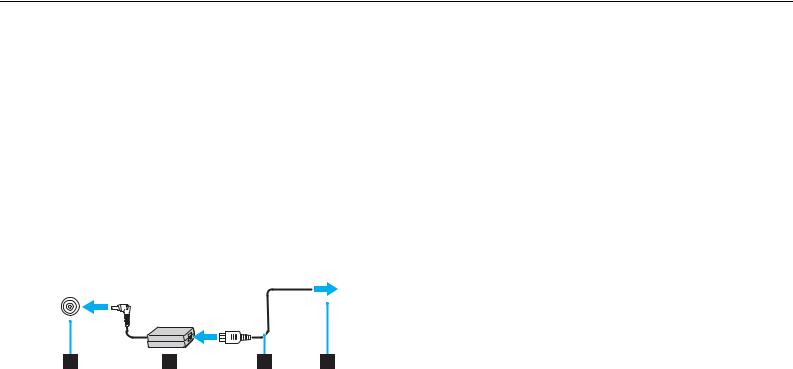
Guida introduttiva > |
|
Collegamento a una fonte di alimentazione |
n 17 N |
Collegamento a una fonte di alimentazione
Come fonte di alimentazione del computer è possibile utilizzare sia un adattatore CA che una batteria ricaricabile.
Uso dell'adattatore CA
Quando il computer è collegato direttamente a una fonte di alimentazione CA e la batteria è inserita al suo interno, viene alimentato tramite la presa CA.
Utilizzare solo l'adattatore CA fornito insieme al computer.
Per utilizzare l'adattatore CA
1Inserire un'estremità del cavo di alimentazione (1) nell'adattatore CA (3).
2Inserire l'altra estremità del cavo di alimentazione in una presa CA (2).
3Inserire il cavo dall'adattatore CA (3) alla porta DC IN (4) del computer.
!
La forma della spina CC varia in funzione dell'adattatore CA.

Guida introduttiva > |
|
Collegamento a una fonte di alimentazione |
n 18 N |
Per scollegare completamente il computer dalla fonte di alimentazione CA, staccare l'adattatore CA dalla presa CA. Assicurarsi che una presa CA sia facilmente accessibile.
Se non si intende utilizzare il computer per un lungo periodo di tempo, attivare la modalità Ibernazione. Fare riferimento alla sezione Uso della modalità Ibernazione (pagina 28).

Guida introduttiva > |
|
Uso della batteria |
n 19 N |
Uso della batteria
Al momento della consegna la batteria fornita con il computer non è completamente carica.
Installazione/Rimozione della batteria
Per inserire la batteria
1Spegnere il computer e chiudere il coperchio dello schermo LCD.
2Far scorrere l'interruttore LOCK della batteria (1) verso l'interno.

Guida introduttiva > |
|
Uso della batteria |
n 20 N |
3Far scorrere la batteria diagonalmente nell'apposito alloggiamento finché le guide (2) ai lati dell'alloggiamento non si inseriscono nelle fenditure a forma di U (3) ai lati della batteria stessa.
4 Spingere la batteria nell'alloggiamento finché non scatta in posizione.
5 Far scorrere l'interruttore LOCK della batteria verso l'esterno per fissare la batteria al computer.
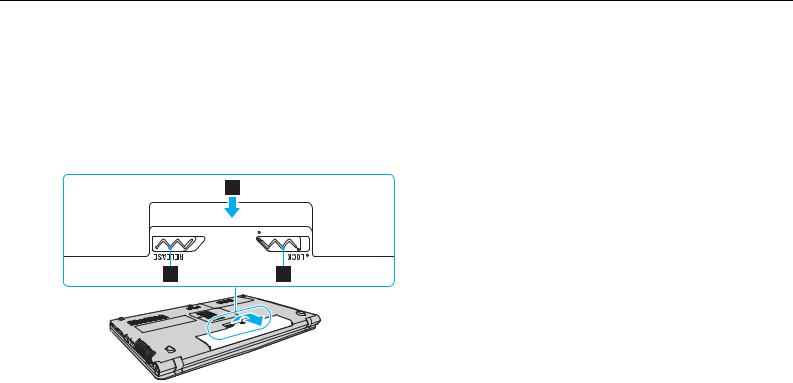
Guida introduttiva > |
|
Uso della batteria |
n 21 N |
Per rimuovere la batteria
!
Se la batteria viene rimossa quando il computer è acceso e non collegato all'adattatore CA, tutti i dati non salvati verranno persi.
1Spegnere il computer e chiudere il coperchio dello schermo LCD.
2Far scorrere l'interruttore LOCK della batteria (1) verso l'interno.
3Far scorrere verso l'interno e tenere premuto il fermo RELEASE della batteria (2), infilare la punta delle dita sotto la linguetta (3) della batteria, sollevare la batteria nella direzione della freccia e quindi rimuoverla dal computer.
!
Per motivi di sicurezza, si consiglia di utilizzare solo batterie ricaricabili e adattatori CA Sony originali che soddisfano gli standard di controllo qualità, forniti da Sony per il computer VAIO. Alcuni computer VAIO funzionano solo con batterie Sony originali.

Guida introduttiva > |
|
Uso della batteria |
n 22 N |
Ricarica della batteria
Al momento della consegna la batteria fornita con il computer non è completamente carica.
Per caricare la batteria
1Inserire la batteria.
2Collegare il computer a una fonte di alimentazione utilizzando l'adattatore CA.
La spia di carica si accende mentre la batteria è in carica. Quando la carica della batteria è vicina al livello massimo selezionato, la spia di carica si spegne.
Stato della spia di carica |
Significato |
|
|
Illuminata in arancione |
La batteria è in carica. |
|
|
Lampeggia insieme alla spia di |
La batteria è quasi esaurita. (modalità Normale). |
alimentazione verde |
|
|
|
Lampeggia insieme alla spia di |
La batteria è quasi esaurita. (modalità Sospensione). |
alimentazione arancione |
|
|
|
Lampeggia rapidamente in arancione |
Si è verificato un errore della batteria causato da una |
|
batteria difettosa oppure non bloccata. |
|
|
!
Caricare la batteria come descritto nel presente manuale, a partire dalla prima carica.

Guida introduttiva > |
|
Uso della batteria |
n 23 N |
Quando il computer è collegato direttamente alla fonte di alimentazione CA, lasciare la batteria inserita al suo interno. La batteria continua a caricarsi anche durante l'utilizzo del computer.
Se la batteria è quasi scarica ed entrambe le spie di carica e di alimentazione lampeggiano, collegare l'adattatore CA per ricaricarla o spegnere il computer e inserire una batteria completamente carica.
Il computer è dotato di una batteria agli ioni di litio che può essere ricaricata in qualsiasi momento. Ricaricare una batteria parzialmente esaurita non influisce sulla durata della batteria stessa.
Quando si utilizzano alcune applicazioni software o periferiche, è possibile che la modalità Ibernazione non venga attivata nel computer anche quando la batteria è quasi esaurita. Per non rischiare di perdere dati quando il computer utilizza la batteria, è opportuno salvare spesso i documenti e attivare manualmente una modalità di risparmio energetico, ad esempio la modalità Sospensione o Ibernazione.
Se la batteria si esaurisce quando il computer è in modalità Sospensione, tutti i dati non salvati andranno persi e non sarà possibile ripristinare lo stato precedente del sistema. Per evitare la perdita di dati, eseguire salvataggi frequenti.

Guida introduttiva > |
|
Uso della batteria |
n 24 N |
Verifica della capacità di carica della batteria
La capacità di carica della batteria diminuisce gradualmente all'aumentare del numero delle operazioni di carica o dell'uso della batteria. Per sfruttare al massimo la batteria, verificare la capacità di carica della stessa e modificare le impostazioni della batteria.
Per verificare la capacità di carica della batteria
1Selezionare Start, quindi Tutti i programmi e scegliere VAIO Control Center.
2Selezionare Risparmio energia (Power Management), quindi Batteria (Battery).
Inoltre, abilitando la funzione di ottimizzazione della batteria è possibile estenderne la durata.

Guida introduttiva > |
|
Uso della batteria |
n 25 N |
Prolungamento della durata della batteria
Se il computer è alimentato dalla batteria, è possibile estendere la durata della batteria nei seguenti modi.
Ridurre la luminosità dello schermo del computer.
Utilizzare la modalità di risparmio energetico. Per ulteriori informazioni, fare riferimento alla sezione Uso delle modalità di risparmio energetico (pagina 27).
Modificare le impostazioni di risparmio energetico nelle Opzioni risparmio energia. Per ulteriori informazioni, fare riferimento alla sezione Uso di Gestione alimentazione VAIO (pagina 101).
Impostare il wallpaper nell'Impostazione sfondo durata batteria (Long Battery Life Wallpaper Setting) come sfondo del desktop con VAIO Control Center.
Per informazioni dettagliate su come estendere la durata della batteria, fare riferimento al file della guida dopo avere seguito i passaggi riportati in
Verifica della capacità di carica della batteria (pagina 24).

Guida introduttiva > |
|
Spegnimento sicuro del computer |
n 26 N |
Spegnimento sicuro del computer
Per evitare di perdere i dati non salvati, arrestare il sistema in modo corretto, come descritto di seguito.
Per spegnere il computer
1Spegnere eventuali periferiche collegate al computer.
2Salvare i dati e chiudere tutte le applicazioni software in esecuzione.
3Fare clic su Start e sul pulsante Arresta il sistema.
Dopo qualche istante, il computer si spegne automaticamente. Assicurarsi che la spia di alimentazione sia spenta.

Guida introduttiva > |
|
Uso delle modalità di risparmio energetico |
n 27 N |
Uso delle modalità di risparmio energetico
Per limitare il consumo della batteria, può essere utile attivare una modalità di risparmio energetico. Oltre alla modalità di funzionamento normale, il computer dispone di due modalità di risparmio energetico: Sospensione e Ibernazione.
!
Se non si intende utilizzare il computer per molto tempo mentre è scollegato dalla fonte di alimentazione CA, attivare la modalità Ibernazione o spegnere il computer.
Se la batteria si esaurisce quando il computer è in modalità Sospensione, tutti i dati non salvati andranno persi e non sarà possibile ripristinare lo stato precedente del sistema. Per evitare la perdita di dati, eseguire salvataggi frequenti.
Modalità |
Descrizione |
|
|
Modalità Normale |
È la condizione di funzionamento normale del computer. Quando il computer è in questa modalità, la spia verde |
|
di alimentazione è accesa. |
|
|
Modalità Sospensione |
In modalità Sospensione lo schermo LCD viene spento e i dispositivi di memorizzazione incorporati e la CPU |
|
vengono impostati su una modalità a basso consumo energetico. La spia di alimentazione arancione lampeggia |
|
lentamente quando è attiva questa modalità. La modalità Sospensione si disattiva più rapidamente della modalità |
|
Ibernazione. Tuttavia la modalità Sospensione consuma più energia della modalità Ibernazione. |
|
|
Modalità Ibernazione |
In modalità Ibernazione, lo stato del sistema viene salvato nei dispositivi di memorizzazione incorporati e |
|
l'alimentazione interrotta. Anche quando la batteria si esaurisce, nessun dato viene perso. La spia di alimentazione |
|
è spenta quando è attiva questa modalità. |
|
|

Guida introduttiva > |
|
Uso delle modalità di risparmio energetico |
n 28 N |
Uso della modalità Sospensione
Per attivare la modalità Sospensione
Fare clic su Start, sulla freccia  accanto al pulsante Arresta il sistema, quindi su Sospendi.
accanto al pulsante Arresta il sistema, quindi su Sospendi.
Per tornare alla modalità Normale
Premere un tasto qualsiasi.
Premere il pulsante di alimentazione del computer.
!
Se si preme il pulsante di alimentazione per più di quattro secondi, il computer si spegne automaticamente. Tutti i dati non salvati andranno persi.
Uso della modalità Ibernazione
Per attivare la modalità Ibernazione
Premere i tasti Fn+F12.
In alternativa, fare clic su Start, sulla freccia accanto al pulsante Arresta il sistema, quindi su Ibernazione.
!
Non spostare il computer prima dello spegnimento della spia di alimentazione.
Per tornare alla modalità Normale
Premere il pulsante di alimentazione.
!
Se si preme il pulsante di alimentazione per più di quattro secondi, il computer si spegne automaticamente.

Guida introduttiva > |
|
Mantenimento delle condizioni ottimali di funzionamento del computer |
n 29 N |
Mantenimento delle condizioni ottimali di funzionamento del computer
Aggiornamento del computer
Assicurarsi di aggiornare il computer VAIO con le applicazioni indicate di seguito per migliorare l'efficienza, la sicurezza e la funzionalità del computer.
VAIO Update comunica automaticamente la disponibilità su Internet di nuovi aggiornamenti e provvede a scaricarli e a installarli sul computer.
Windows Update
Fare clic su Start, Tutti i programmi e selezionare Windows Update, quindi seguire le istruzioni visualizzate.
VAIO Update 5
Fare clic su Start, Tutti i programmi e selezionare VAIO Update 5, quindi seguire le istruzioni visualizzate.
!
Il computer deve essere connesso a Internet per scaricare gli aggiornamenti.

Guida introduttiva > |
|
Mantenimento delle condizioni ottimali di funzionamento del computer |
n 30 N |
Mantenimento del software antivirus aggiornato
È possibile mantenere aggiornati i programmi di protezione Internet scaricando gli aggiornamenti dal sito Web del produttore e installandoli.
!
Il computer deve essere connesso a Internet per scaricare gli aggiornamenti.
Quando si utilizza McAfee:
1 Selezionare Start, Tutti i programmi, McAfee, quindi McAfee SecurityCenter.
2 Fare clic sulla scheda relativa all'aggiornamento e selezionare l'opzione per la ricerca degli aggiornamenti.
3 Seguire le istruzioni visualizzate per completare gli aggiornamenti.
Quando si utilizza Norton Internet Security:
1 Selezionare Start, Tutti i programmi, Norton Internet Security, quindi LiveUpdate o Norton Internet Security.
2 Seguire le istruzioni visualizzate per completare gli aggiornamenti.
Consultare il file della Guida presente nel programma per ulteriori informazioni.
!
La procedura effettiva potrebbe essere diversa da quella riportata in precedenza in base agli aggiornamenti installati nel computer. In questo caso, seguire le istruzioni visualizzate sullo schermo.
